Windows 10 Creators Update ve sonraki sürümlerde, Photoshop artık kullanıcı arabirimi ölçeklemesi (%25'lik artışlarla %100'den %400'e kadar) konusunda geniş bir seçim yelpazesi sunar. Bu geliştirme sayesinde Photoshop kullanıcı arabirimi, monitörünüzün piksel yoğunluğu ne olursa olsun daha canlı ve net görünür. Photoshop, çözünürlüğünü Windows ayarlarınıza göre otomatik olarak ayarlar.
Ayrıca Adobe ve Microsoft, farklı ölçekleme faktörleriyle monitörler arasında monitör başına ölçekleme sağlama amacıyla yakın bir şekilde çalışmıştır. Bu geliştirme sayesinde yüksek çözünürlüklü (HiDPI) dizüstü bilgisayar, düşük çözünürlüklü bir masaüstü bilgisayar monitörü ile veya tam tersi şekilde sorunsuz olarak çalışır. Örneğin, monitörlerinizden birinin ölçek faktörü %175 iken diğer monitörün ölçek faktörü %400 olsun. En yüksek kaliteli, 13 inç dizüstü bilgisayarınız ile daha ekonomik 1080p modeli 4k ekranları seçebilir veya yeni 8k masaüstü monitörlere bağlanıp yine de Photoshop ile kaliteden ödün vermeden çalışabilirsiniz.
Windows'ta Başlat > Ayarlar > Sistem > Ekran seçimini yapın. Ardından, Ölçek ve Düzen bölümünde, her bir ekranınız için bir ölçekleme faktörü seçin.














 bakın.
bakın.














